Pange kaustad automaatselt uuesti avama, kui Windows 10 käivitub
Microsoft Windows 10 / / March 18, 2020
Viimati uuendatud

Windows 10 funktsioon „Korja, kus ma pooleli jäin” aitab teil pärast taaskäivitamist rakenduste juurde naasta, kuid kaustade jaoks peate muutma kiirsätteid.
Kui teil on käimas tõsine töövoog, kui mitu rakendust, dokumenti ja kausta on avatud, võib see olla tüütu, kui peate Windowsi värskenduse või mõne muu põhjuse tõttu arvuti taaskäivitama. Pärast uuesti sisselogimist peate kõik uuesti käivitama. Noh, et aidata seda probleemi leevendada, alustades Windows 10 1709-st, lisas Microsoft „Korja sealt, kus pooleli jäin" tunnusjoon. See on Cortana funktsioon ja võimaldab uuesti käivitada mõnda rakendust ja faili, mida kasutasite eelmisel seansil. See ei sisalda aga kaustu. Kuid kaustad saate järgmisel taaskäivitamisel avada, kui kontrollite failihalduri suvandeid kiiresti. Seda saate teha järgmiselt.
Tehke kaustade avamine Windowsi buutimisel
Uue seansi alustamisel avatud kaustade uuesti avamiseks avage File Explorer ja valige lindilt vahekaart Vaade ja Valikud> Muuda kaustu ja otsinguvõimalusi.
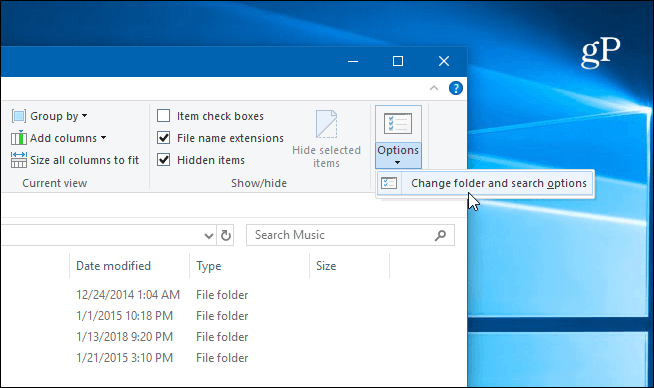
Teise võimalusena võite vajutada Windowsi klahvi ja tüüp:kausta suvandid ja klõpsake sisestusklahvi või valige otsingutulemite ülaosast parim vaste.
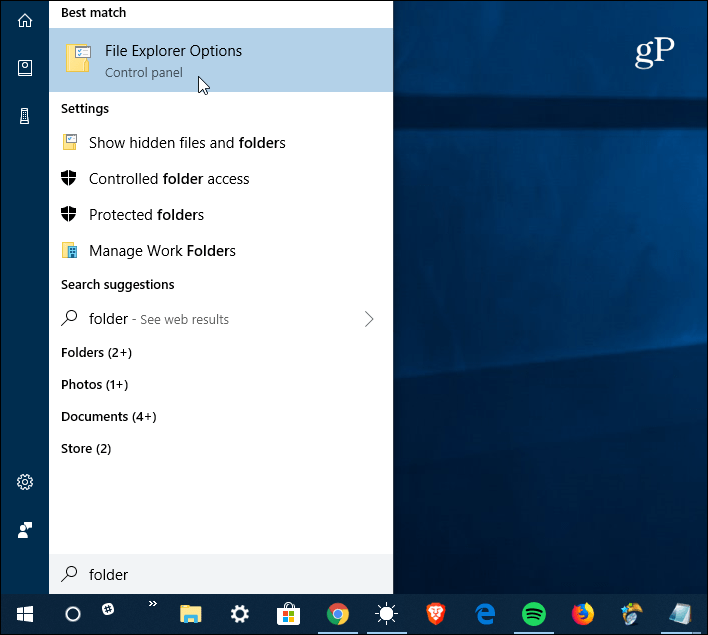
Ükskõik, kuidas seda teete, avaneb aken File Explorer Options. Sealt valige Vaade sakk. Kerige jaotises Täpsemad sätted allapoole ja märkige “Taasta eelmiste kaustade aknad sisselogimisel” ja klõpsake nuppu Kandideeri.
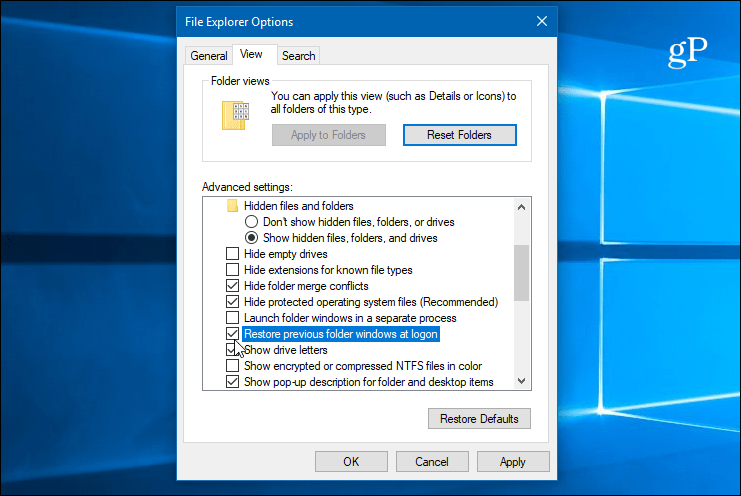
Selles on kõik olemas. Nüüd, kui järgmine kord oma Windows 10 süsteemi taaskäivitate, avanevad kõik kaustad, mis teil sel ajal olid avatud, uuesti sisse logides, et uue seansi alustamiseks uuesti sisse logida. Ja see funktsioon ei kuulu Cortana koosseisu Korja sealt, kus pooleli jäin. Seega, kui see on lubatud, ei avane mitte ainult dokumendid ja rakendused, kui te uuesti sisse logite, vaid ka teie kaustad. See võib ebamugava taaskäivituse hõlpsamaks muuta, kuna saate kiiremini tööle naasta.
Samuti väärib märkimist, et kui teil on vanem süsteem, võib selle funktsiooni lubamine mõjutada teie arvuti alglaadimise aega. Näiteks kui teil on mitu fotot või videot sisaldav kaust, võib pisipiltide genereerimiseks kuluda natuke aega. Siiski on tore teada, et see on valik ja kui kasutate kvaliteetset protsessorit, rohkesti RAM-i ja SSD-d omavat modernset süsteemi, siis märkate vaevalt alglaadimise erinevust. Muidugi saate alati alglaadimisprotsessi kiirendamiseks keelake käivitusprogrammid.
